接受網域帳戶轉移
接受從其他 GoDaddy 帳戶轉移的網域,將網域轉入帳戶。網域在轉移到其他帳戶後依然可保留現有的 DNS 設定,但是任何連線的產品 (如網站或電子郵件) 無法跟著網域一起轉移。
- 前往您的GoDaddy轉移頁面。系統可能會要求您登入。
- 確定您選取的是「轉入」按鈕,並位於「接受轉移」分頁內。
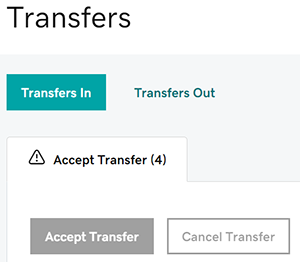
- 找到您要接受轉入帳戶的網域,然後選取旁邊的核取方塊。您也可以點選網域旁邊的核取方塊,然後再點選「選取全部」。
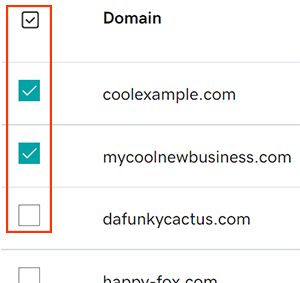
注意:如果網域已經轉入您的帳戶,但是此處並未顯示,則可能需要透過 email 接受網域。請查看 email 帳戶並尋找主旨為「您的網域帳戶內有尚待處理的變更內容」的訊息,然後點選「立即啟用」按鈕。 - 檢查網域聯絡資訊,然後選擇最合適的選項:
- 略過評論並核准全部資訊:接受網域現有且內容有效的聯絡資訊,並將聯絡表單資訊套用到所有目前尚無有效聯絡資訊的網域。
- 所有網域皆使用以下聯絡資訊:將聯絡表單資訊套用到所有目前尚無有效聯絡資訊的網域。
- 用於所有聯絡人類型:如果您想為各個聯絡人類型 (註冊人、管理員、技術人員及帳單人員) 分別輸入不同的聯絡資訊,請取消此選項的核取方塊。
注意:從2025年8月21日起,大部分網域都只需要註冊人聯絡資訊,並會公開顯示,這取決於註冊處和ICANN的規範。可能會收集其他聯絡資訊,但不會在WHOIS記錄中顯示。 - 點選「繼續」。
- 如果您需要個別檢查多個網域的聯絡資訊,請重複操作步驟 3 和 4 將所有網域檢查完畢。
- 勾選核取方塊,確定您已知悉通用服務條款及註冊人變更協議。
- 點選「開始轉移」,將網域轉入帳戶。
網域轉移後,最長可能須等候 90 分鐘才會在帳戶內顯示,轉移完畢時,系統會發送確認電子郵件。點選「查看我的轉移」並查看其他待處理的轉移內容,或點選「查看我的網域」返回網域組合介面。
相關步驟
- 如果您曾關閉部份網域的 Domain Privacy,並變更過名字、姓氏、組織或電子郵件地址,則可能需要額外進行核准。
- 建立新的 Websites + Marketing 網站,並連線至專業企業信箱。
更多資訊
- 設定兩步驟驗證,讓您的網域和帳戶獲得最佳安全性。
- 請務必開啟自動續約,以便持續保有網域註冊。
- 將網域轉移到 GoDaddy,即可享有我們簡單好用的操作流程,讓您更能專心處理其他重要事務。